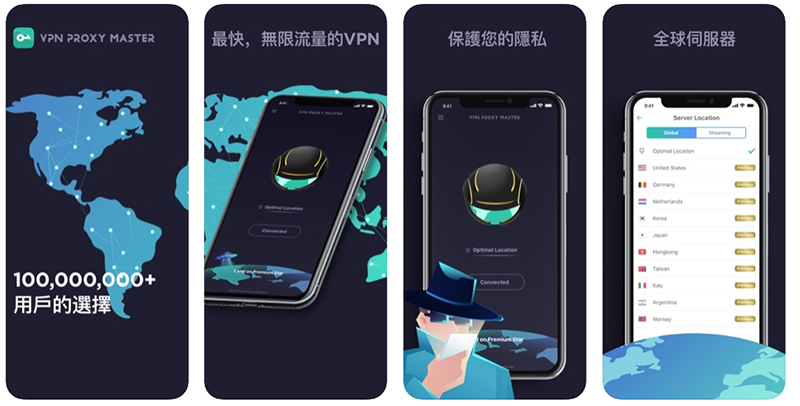正在找 VPN Proxy Master 評價嗎?簡短來說,我不推薦這款 VPN,無論是免費版還是付費版,都不值得使用。
VPN Proxy Master 我在 2020 年之前就用過,當時對它評價還可以,不過到了 2025 年,我覺得不值得使用,下面我會一一說明為什麼。
你可能感興趣:免費 VPN | 無限速、全伺服器可連都有
目錄
不推薦原因一:iOS 免費版連線不穩定
VPN 最要求的其中一件事是「連線穩定性」,但我測試同個時間 iOS 和 Android 連線 VPN Proxy Master 免費版,Android 成功,iOS 卻失敗。
這情況很少見,原本以為是我常用的 iPhone 問題,但測試另外二台 iPhone 也一樣狀況,由此可見是 iOS App 本身的問題。

雖然 Android 可正常使用,但既然 iOS 都有這狀況,就代表 Android 很可能也不穩定,這就沒辦法確保你隨時要用都能用。
甚至連線過程中,還會發生突然中斷的情形。
App 評論也有用戶反應升級到付費版後,結果沒辦法使用,所以這款的穩定性真的不是很好。
不推薦原因二:速度損失很多
如果你是一位追求高速連線的人,那 VPN Proxy Master 就不太適合你,我原本的網路速度下載大約有到 530MB/s,使用自動連線功能,讓 App 尋找最適合我當前位置的伺服器,我人在日本,但 App 卻連德國,不是同樣為亞洲的新加坡。
而再次測速後,下載變成只有 58.8MB/s,損失超過 85%,如果你本來網路就很慢,那上網速度應該會變更差。

這些高速 VPN,才能讓你連線之後依舊擁有快速上網。
不推薦原因三:繼續使用免費版隱藏在後面
iOS 版首次打開 App 時,會顯示提供免費試用的訂閱畫面,畫面左上或右上都沒有關閉功能,對於部分用戶來說,就有可能不小心按下試用按鈕,時間到期也忘了取消試用,導致自動扣款。
必須一直往右滑,直到介紹看完,才會出現使用免費基礎版的按鈕,這種設計我就覺得有一點不老實。

應該要像 Android 版一樣,會直接在左上或右上顯示關閉。
另外在 App Store 和 Google Play 的評論中,也有不少用戶給出低評分,其原因都是誤按試用導致最後被扣款,這真的要小心。
不推薦原因四:免費版廣告太多
連線完成和結束時,畫面都會跳出廣告,而且大多都是影片廣告,必須等到播放完成才能關閉。
另外還有不少廣告是那種一定要點擊跳轉到 App Store 或 Google Play 下載頁面,沒辦法直接關閉,這真的很煩人。

推薦原因一:沒有用量限制
VPN Proxy Master 是少數完全沒用量限制的免費 VPN,這點還是值得推薦,代表說你可以一直使用,不用擔心用量滿的問題。
但相對其他免費用戶也一樣,遇到尖峰時刻時,速度有可能會再度下降,這點要有心理準備。
推薦原因二:安全性還不錯
雖然 VPN Proxy Master 有很多缺點,但它的安全性目前來看都不錯,像是採用無日誌紀錄政策,不會紀錄用戶的可識別身份資料,免費版也一樣。
在官方的隱私政策說明中,就有提到哪些會紀錄,哪些不會。
收集的資訊
- 裝置相關資訊:當您使用 VPN 服務時,應用程式會為您的裝置分配一個唯一標識符(與您的裝置識別碼相關,但不包含其他個人資訊),以確定您所訂閱的服務等級。
- 聯繫資訊:如果您直接聯繫我們,我們可能會收到您提供的姓名、電子郵件地址、電話號碼、訊息內容及附件等資訊。
- 電子郵件使用:我們可能使用您的電子郵件地址與您溝通有關 VPN 服務的資訊、回應您的詢問、發送更新和公告,以及提供行銷資訊(如優惠、調查、邀請等)。
不收集的資訊
- 瀏覽活動:我們不記錄您的瀏覽歷史、流量目的地、數據內容或 DNS 查詢。
- 連接日誌:我們不存儲連接日誌,包括您的 IP 位址、您連接的 VPN IP 位址、連接時間戳或會話持續時間。
- 付款資訊:我們不掌握用戶的詳細付款資訊,如信用卡或銀行帳號等。
另外我測試連上 VPN Proxy Master 後,也沒有 IP、DNS、以及 WebRTC 洩漏問題。
VPN Master 可在中國使用嗎
不行,自從推出以來,VPN Proxy Master 就沒辦法在中國使用,他們也有明確說明這點。
如果你希望找一款能在中國使用的 VPN,可以參考我的中國 VPN 推薦清單。
VPN Master 評價總結
從以上的分享應該可以明確看出,我不推薦使用 VPN Proxy Master,即便它沒有用量限制,缺點還是太多,特別是不可靠的部分。
常見問題
-
VPN Master 和 VPN Proxy Master 一樣嗎?
對的,這二個是同一款 VPN。
在 App Store 就只有 VPN Master,但下載後 App 主畫面會顯示 VPN Proxy Master。
而 Google Play 這二個名字都有,但下載後,使用起來沒差異,不知道為何要上架二個。
-
VPN Proxy Master 安全嗎?
單就隱私政策和洩漏測試來說,VPN Proxy Master 是安全的,因為它採用無日誌紀錄政策,也沒有任何洩漏問題。
不過,它的隱私政策沒有讓第三方公司獨立審查,因此是否真的無日誌,還有待時間證明。
-
VPN Proxy Master 連不上怎麼辦
你可以嘗試將整個 App 關掉,然後再次開啟看有沒有解決,還是沒有就重開機、重新安裝 VPN Proxy Master。
依舊一樣的話,我會建議試試看其他 VPN App,如果正常連線,那就是 VPN Proxy Master 的問題,只能等開發者修復了。